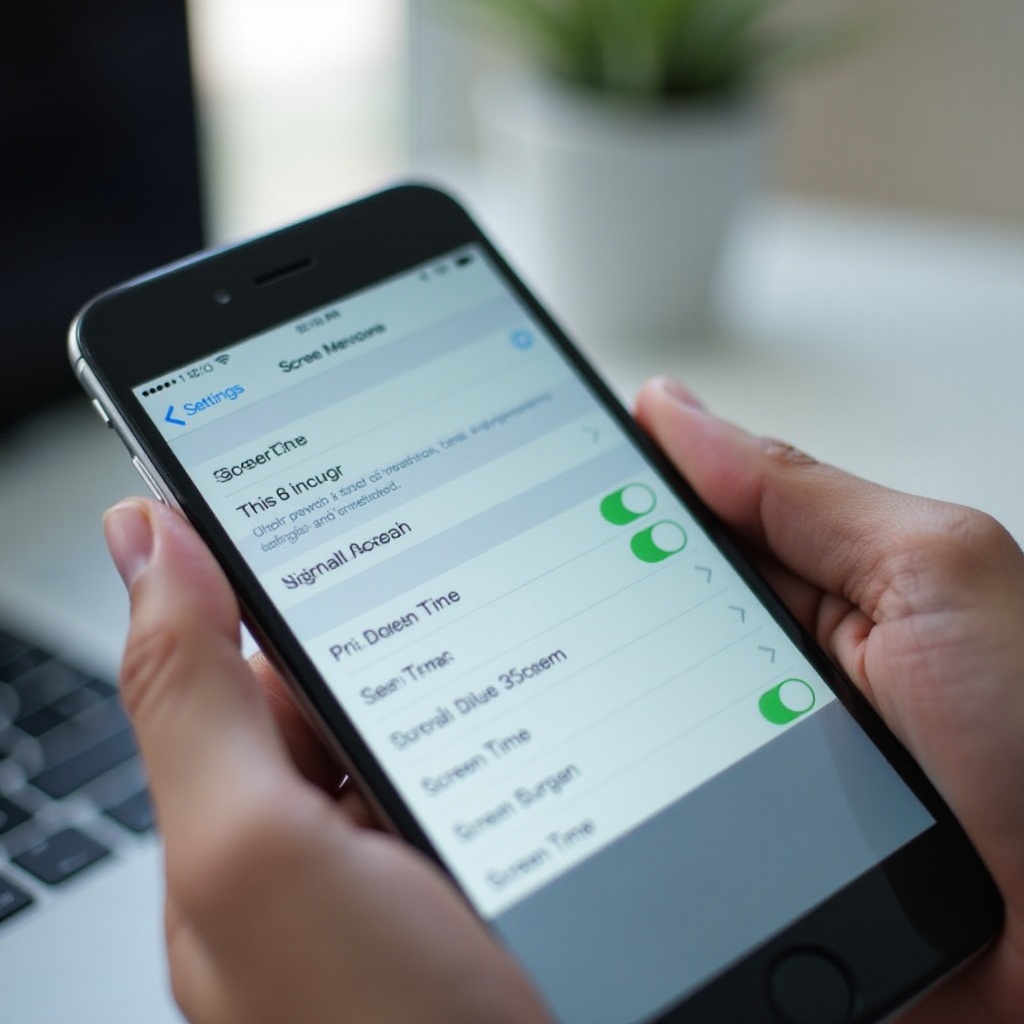บทนำ
ในโลกของเครือข่ายภายในบ้าน การปรับตั้งค่าอุปกรณ์ให้เหมาะสมมีความสำคัญอย่างมากต่อประสิทธิภาพ หนึ่งในคุณสมบัติสำคัญที่สามารถปรับปรุงประสิทธิภาพของเครือข่ายของคุณได้อย่างมากคือโหมดบริดจ์ โหมดนี้มีประโยชน์มากสำหรับผู้ที่จัดการเราเตอร์หลายตัว เนื่องจากป้องกันความขัดแย้งในเครือข่ายและช่วยให้การเชื่อมต่อเป็นไปอย่างราบรื่น ก่อนที่จะเจาะลึกถึงการประยุกต์ใช้งานโหมดบริดจ์ สิ่งสำคัญคือต้องเข้าใจว่ามันทำงานอย่างไรและข้อดีที่มันมี

โหมดบริดจ์คืออะไร?
โหมดบริดจ์เป็นฟังก์ชันที่มีอยู่ในเราเตอร์ส่วนใหญ่ที่อนุญาตให้อุปกรณ์สื่อสารระหว่างเครือข่ายต่างๆ ได้อย่างราบรื่น โดยการเปิดใช้งานโหมดบริดจ์ เราเตอร์สามารถสลับจากการทำหน้าที่เป็นโหนดเครือข่ายอิสระไปเป็นส่วนหนึ่งของโครงสร้างพื้นฐานเครือข่ายที่มีอยู่ได้ โดยพื้นฐานแล้ว คุณสมบัตินี้เปลี่ยนเราเตอร์ของคุณให้เป็นฮับหรือสวิตช์ ซึ่งช่วยอำนวยความสะดวกในการสื่อสารระหว่างส่วนของเครือข่ายต่างๆ
จุดประสงค์หลักของโหมดบริดจ์คือการแก้ไขปัญหา NAT สองเท่า (การแปลที่อยู่เครือข่าย) ที่อาจเกิดขึ้นเมื่อใช้เราเตอร์หลายตัวในเครือข่ายเดียว NAT สองครั้งสามารถขัดขวางความเร็วในการถ่ายโอนข้อมูล ทำให้เกิดปัญหาการเชื่อมต่อ และส่งผลต่อกิจกรรมออนไลน์ โดยการปิดความสามารถของเราเตอร์รองในการกำหนดที่อยู่ IP โหมดบริดจ์ช่วยให้เราเตอร์หลักจัดการการรับส่งข้อมูลเครือข่ายทั้งหมดได้ จึงช่วยเพิ่มประสิทธิภาพ สิ่งนี้มีประโยชน์โดยเฉพาะสำหรับบ้านที่มีหลายห้องหรือการติดตั้งที่เกี่ยวข้องกับอุปกรณ์เครือข่ายที่หลากหลาย

โหมดบริดจ์ทำงานอย่างไร
โหมดบริดจ์จะนำฟังก์ชันการกำหนดเส้นทางของเราเตอร์รองออก เปลี่ยนให้เป็นอุปกรณ์ส่งข้อมูลแบบง่าย เมื่อเปิดใช้งานแล้ว เราเตอร์จะไม่สร้างเกตเวย์เครือข่ายของตนเองอีกต่อไป การเปลี่ยนแปลงนี้ส่งเสริมความเข้ากันได้ของอุปกรณ์ภายในเครือข่ายโดยการกำจัดกระบวนการกำหนดเส้นทางที่มากเกินไปซึ่งอาจเกิดขึ้นได้กับอุปกรณ์หลายเครื่อง
เมื่อเราเตอร์ทำงานในโหมดบริดจ์ พวกมันสามารถแชร์ SSID ไร้สายและรหัสผ่านเดียวกันกับเครือข่ายหลักได้ การตั้งค่านี้ทำให้การเชื่อมต่อระหว่างอุปกรณ์ง่ายขึ้น อนุญาตให้พวกมันเปลี่ยนระหว่างเราเตอร์โดยไม่สูญเสียการเข้าถึงเครือข่าย ในขณะที่เราเตอร์หลักจัดการการกำหนด IP และการควบคุมการรับส่งข้อมูล เราเตอร์ที่เชื่อมต่อกันจะขยายความครอบคลุมโดยไม่ต้องเพิ่มภาระจากงานกำหนดเส้นทาง
ประโยชน์ของการใช้โหมดบริดจ์
การเปิดใช้งานโหมดบริดจ์บนเครือข่ายของคุณให้ประโยชน์หลายประการ:
-
ปรับปรุงประสิทธิภาพเครือข่าย: โดยการขจัด NAT สองครั้ง เครือข่ายสามารถทำงานได้อย่างราบรื่นมากขึ้น ปรับปรุงอัตราการถ่ายโอนข้อมูล และลดความล่าช้า
-
ครอบคลุมพื้นที่กว้างขึ้น: โดยการใช้เราเตอร์เพิ่มเติม โหมดบริดจ์สามารถขยายการเข้าถึง Wi-Fi เพื่อให้มั่นใจว่ามีความแรงของสัญญาณที่ดีขึ้นในส่วนที่เข้าถึงได้ยากของบ้านหรือสำนักงาน
-
การจัดการที่ง่ายขึ้น: การควบคุมแบบรวมศูนย์โดยเราเตอร์หลักหมายถึงการกำหนดค่าเครือข่ายและการแก้ไขปัญหาที่ง่ายขึ้น
-
การเชื่อมต่ออุปกรณ์ที่ดีขึ้น: เมื่ออุปกรณ์เปลี่ยนผ่านไปยังโซนเครือข่ายต่างๆ ได้อย่างราบรื่นภายใต้เครือข่ายเดียวกัน การเชื่อมต่อโดยรวมจะมีเสถียรภาพ
การทำความเข้าใจถึงประโยชน์เหล่านี้สามารถช่วยให้คุณประเมินความเหมาะสมของโหมดบริดจ์สำหรับความต้องการเครือข่ายเฉพาะของคุณ
เวลาใดที่ควรใช้โหมดบริดจ์
การรู้ว่าเมื่อใดควรเปิดใช้งานโหมดบริดจ์สามารถปรับปรุงประสิทธิภาพและความครอบคลุมของเครือข่ายของคุณได้อย่างมาก โหมดนี้ยอดเยี่ยมเมื่อใช้เราเตอร์หลายตัว และจำเป็นต้องหลีกเลี่ยง NAT สองครั้ง โดยปกติ NAT สองครั้งจะเกิดขึ้นเมื่อเราเตอร์เชื่อมต่อกับโมเด็ม/เราเตอร์คอมโบ ส่งผลให้การกำหนดค่าเครือข่ายซ้อนทับกัน
พิจารณาโหมดบริดจ์หาก:
– คุณต้องการให้ครอบคลุมเครือข่ายเพิ่มเติม
– ประสิทธิภาพเครือข่ายถูกขัดขวางโดย NAT สองครั้ง
– คุณต้องการที่จะรวมเราเตอร์ใหม่โดยไม่ต้องเลิกใช้อุปกรณ์ที่มีอยู่
การใช้โหมดบริดจ์อย่างมีประสิทธิภาพสามารถแก้ปัญหาการเชื่อมต่อต่างๆ และเพิ่มประสิทธิภาพเครือข่าย

การกำหนดค่าโหมดบริดจ์บนเราเตอร์ของคุณ
การตั้งค่าโหมดบริดจ์จำเป็นต้องมีการวางแผนอย่างรอบคอบเพื่อให้มั่นใจว่าเครือข่ายจะรวมตัวกันได้อย่างราบรื่น
การเตรียมเครือข่ายของคุณ
ก่อนที่จะทำการเปลี่ยนแปลงการกำหนดค่า:
– ยืนยันว่าเฟิร์มแวร์ของเราเตอร์หลักได้รับการอัปเดตแล้ว
– มีที่อยู่ IP, ชื่อผู้ใช้ และรหัสผ่านที่จำเป็นสำหรับเราเตอร์ของคุณ
– สำรองข้อมูลอุปกรณ์ของคุณเพื่อปกป้องความเที่ยงตรงของข้อมูลในระหว่างการตั้งค่า
คู่มือการตั้งค่าแบบทีละขั้นตอน
-
เข้าถึงอินเทอร์เฟซของเราเตอร์: เชื่อมต่อกับเราเตอร์และป้อนที่อยู่ IP ในเว็บเบราว์เซอร์เพื่อเข้าถึงการตั้งค่าของมัน
-
เข้าสู่ระบบ: รับรองความถูกต้องโดยใช้ข้อมูลประจำตัวของผู้ดูแลระบบ
-
ค้นหาการตั้งค่าขั้นสูง: ค้นหาฟีเจอร์โหมดบริดจ์หรือฟีเจอร์ที่คล้ายกันในตัวเลือกการตั้งค่า
-
เปิดใช้งานโหมดบริดจ์: เปิดใช้งานโหมดบริดจ์และบันทึกการตั้งค่าของคุณ บางครั้งเราเตอร์อาจจำเป็นต้องรีบูตเพื่อให้การเปลี่ยนแปลงมีผล
-
ทดสอบการทำงานของเครือข่าย: ตรวจสอบว่าอุปกรณ์ทั้งหมดเชื่อมต่อได้อย่างถูกต้อง โดยเราเตอร์หลักจัดการการรับส่งข้อมูลและการกำหนด IP
เคล็ดลับการแก้ไขปัญหา
- การหลุดจากการเชื่อมต่อ: รีสตาร์ทอุปกรณ์เครือข่ายทั้งหมดและตรวจสอบความถูกต้องของการตั้งค่า
- ความขัดแย้งของ IP: ตรวจสอบให้แน่ใจว่าการจัดสรร IP ไม่ซ้อนทับกัน
- สัญญาณอ่อน: ปรับตำแหน่งเราเตอร์เพื่อเพิ่มความครอบคลุมสูงสุดและลดสิ่งกีดขวาง
โหมดบริดจ์ vs. โหมดเราเตอร์: ความแตกต่างที่สำคัญ
โหมดบริดจ์และโหมดเราเตอร์มีหน้าที่เฉพาะตัว ในโหมดเราเตอร์ อุปกรณ์จะจัดการ NAT การกำหนด IP และการจราจรภายในเครือข่ายของตน ซึ่งเหมาะสำหรับการกำหนดค่าแบบสแตนด์อโลนในฐานะจุดควบคุมกลาง
ในทางกลับกัน โหมดบริดจ์จะปิดการทำงานการกำหนดเส้นทางเหล่านี้ โดยผสานรวมอย่างไร้รอยต่อกับโครงสร้างพื้นฐานเครือข่ายที่มีอยู่ สิ่งนี้ช่วยแก้ไขปัญหา NAT สองครั้ง ทำให้เราเตอร์สามารถอยู่ร่วมกันได้โดยไม่เกิดความขัดแย้งในการทำงานผ่านการกำหนด IP ซ้ำซ้อน การรับรู้ถึงความแตกต่างระหว่างโหมดเหล่านี้ช่วยในการเลือกการกำหนดค่าที่เหมาะสมสำหรับสภาพแวดล้อมเครือข่ายของคุณ
บทสรุป
โหมดบริดจ์เป็นโซลูชันที่มีประสิทธิภาพในการปรับปรุงการเชื่อมต่อและความครอบคลุมของเครือข่าย ด้วยการลดปัญหา NAT ซ้อนสองครั้ง มันช่วยให้แน่ใจว่าข้อมูลไหลอย่างมีประสิทธิภาพและการเชื่อมต่อที่ไม่ขาดสาย เมื่อดำเนินการอย่างเหมาะสม โหมดบริดจ์คือสิ่งที่ขาดไม่ได้สำหรับการสร้างโครงสร้างพื้นฐานเครือข่ายที่เชื่อถือได้
คำถามที่พบบ่อย
โหมดบริดจ์สามารถปรับปรุงความเร็วอินเทอร์เน็ตของฉันได้หรือไม่?
ได้ โดยการลดปัญหา NAT ซ้อนกัน โหมดบริดจ์สามารถเพิ่มความเร็วอินเทอร์เน็ตและความเสถียรของการเชื่อมต่อได้
โหมดบริดจ์เหมือนกับโหมดจุดเชื่อมต่อหรือไม่?
ไม่ โหมดบริดจ์เน้นการรวมอุปกรณ์โดยไม่มีความสามารถในการเราท์ ในขณะที่โหมดจุดเชื่อมต่อเน้นเป็นหลักในการขยายการครอบคลุม Wi-Fi
ข้อเสียที่อาจเกิดขึ้นจากการใช้โหมดบริดจ์มีอะไรบ้าง?
โหมดบริดจ์จำกัดฟังก์ชันบางอย่างของเราเตอร์และการตั้งค่าที่ไม่ถูกต้องอาจทำให้เกิดปัญหาการเชื่อมต่อหรือความไม่เสถียรของเครือข่าย